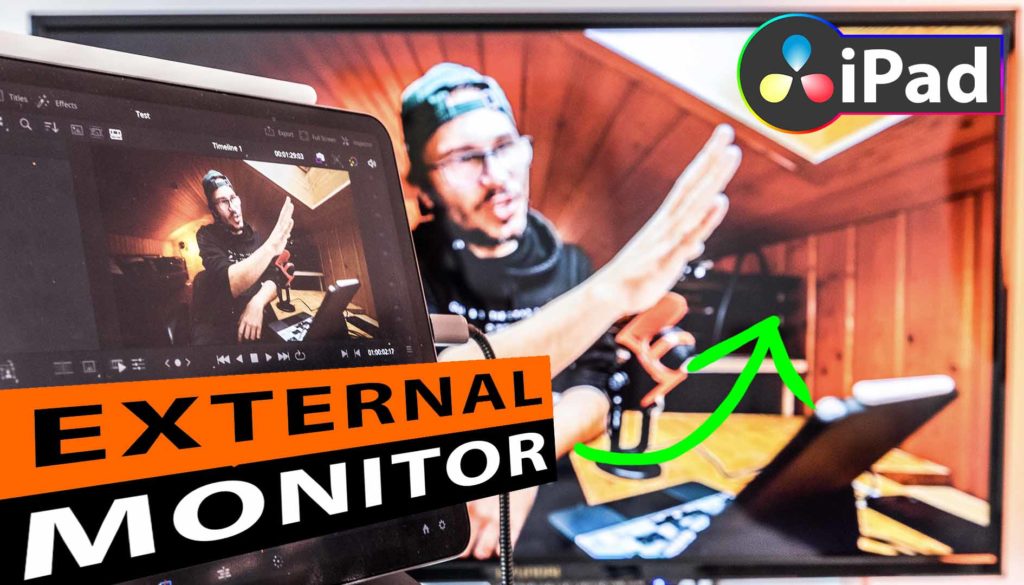Externen Monitor in DaVinci Resolve fürs iPad verwenden
In diesem Artikel zeige ich dir, wie du einen externen Monitor innerhalb von DaVinci Resolve auf dem iPad verwenden kannst. Damit das funktioniert brauchst du zwei Dinge:
- The DaVinci Resolve Studio Version
- USB-C Adapter mit HDMi Output

[Video] Externen Monitor mit DaVinci Resolve fürs iPad
Video Clean Feed ist nur in derStudio Version verfügbar

Mit einem USB-C-Adapter der ein HDMi-Ausgang hat, kannst du dein iPad mit einem zweiten Monitor oder einem Fernseher verbinden. Aber mit der kostenlosen Version von DaVinci Resolve kannst du nur den Bildschirm spiegeln. Um das Viewer-Fenster im Vollbildmodus auf dem zweiten Monitor zu sehen, benötigst du eine Funktion namens Video Clean Feed:
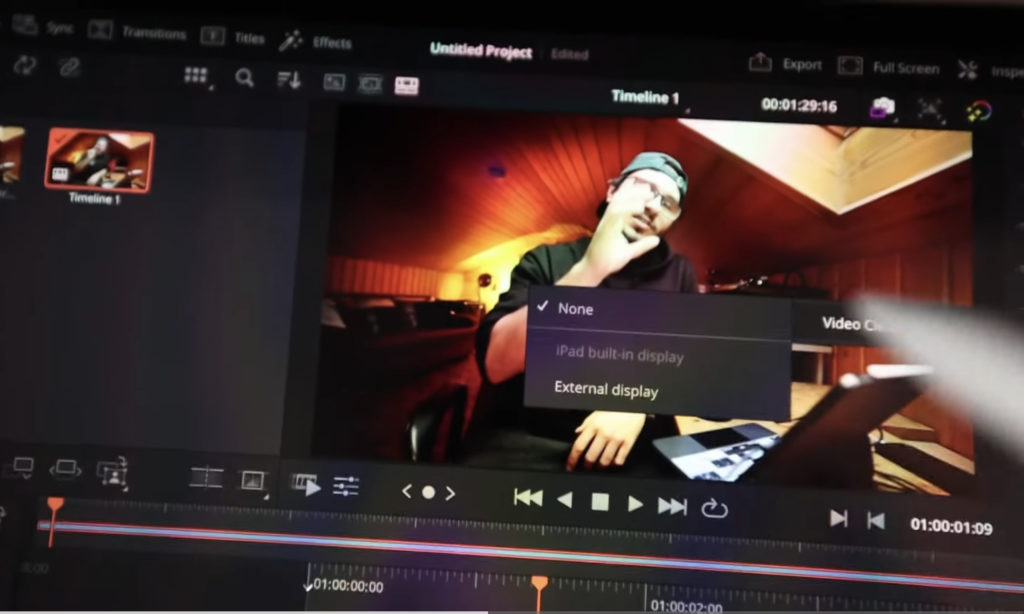
Wenn du die Studio-Version hast und dein Monitor angeschlossen ist, kannst du mit dem Stift (Rechtsklick) auf eine beliebige Stelle im Viewer-Fenster drücken und das Popup mit Video Clean Feed wird angezeigt. Hier kannst du dein externen Display auswählen. Geschafft!



Videos auf dem iPad schneiden – das kann einfacher sein, als du denkst.
Ich bin Daniel – Filmemacher, Kursleiter und digitaler Nomade. Ich habe Final Cut Pro und DaVinci Resolve auf dem iPad intensiv in echten Projekten getestet – und zeige dir Schritt für Schritt, wie du das auch kannst. Ohne Technik-Frust. Ohne komplizierte Fachbegriffe.
Meine DaVinci Resolve iPad MasterClass und Final Cut Pro iPad MasterClass haben schon hunderten Anfängern geholfen – auch denen, die vorher noch nie geschnitten haben.